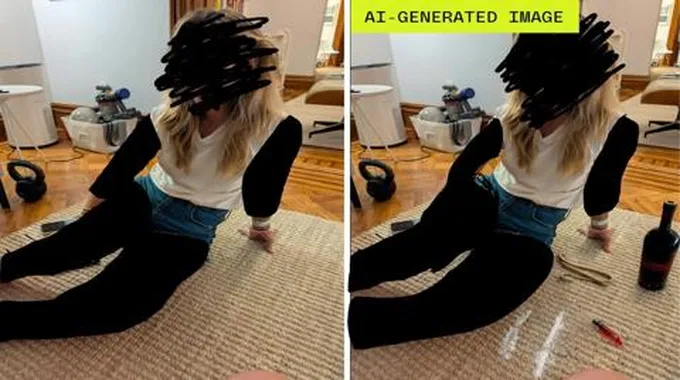أحياناً تحتاج إلى نقل الملفات من آيفون إلى آخر أو آي-فون قديم إلى جديد، وهذا الأمر لم يعد صعباً إطلاقا بل يمكنك نقل جميع ملفاتك مثل الصور، مقاطع الفيديو وجهات الاتصال وبكل سهولة وبدون ضياع أي منها، تابع معنا هذا المقال لتختار الطريقة التي تُفضلها لنقل ملفاتك من آي-فون إلى آخر.
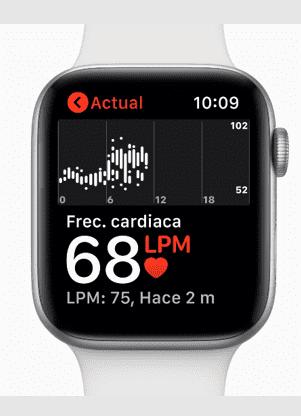
نقل الملفات باستخدام أداة البدء السريع
أذا كنت ترغب في نقل الملفات من آي-فون قديم إلى جديد، تتوفر هذه الطريقة بدأ من نظام تشغيل iOS 11 وأحدث، وتعتمد تلك الطريقة على نقل الملفات إلى الآيفون الجديد قبل البدء في إعداده.
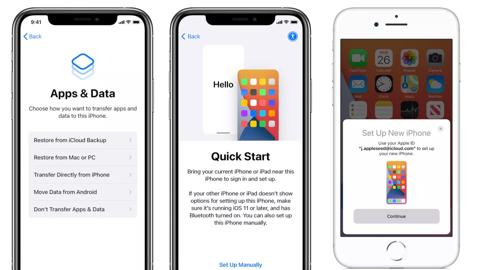
إليك الخطوات الآتية:
- في بداية الأمر، عليك تشغيل الواي فاي والبلوتوث في جهازك الآيفون القديم.
- قم بتشغيل جهازك الجديد وتأكد من إضافة شريحة “SIM”.
- الآن قرب الجهازين من بعضهم وأنتظر حتى تظهر على الشاشة البدء السريع.
- قم بإعداد بصمة الإصبع والوجه.
- يمكنك الآن اختيار الطريقة التي تفضلها لنقل الملفات إلى الآيفون الجديد.
- إذا كنت تُفضل استخدام iCloud، فسوف يتم تنزيل كل التطبيقات والبيانات التي تريدها.
- توجد طريقة أخرى يمكنك استخدامها وهي نقل البيانات من الآيفون القديم مباشراً، لكن يتوجب عليك الانتظار حتى تنتهي عملية النقل بنجاح لكي تستخدم الملفات.
نقل الملفات باستخدام iCloud
باستخدام هذه الطريقة سوف تتمكن من نقل النسخة الاحتياطية الموجودة على iCloud، علاوة على المحتوى كله الذي سبق لك شراؤه.
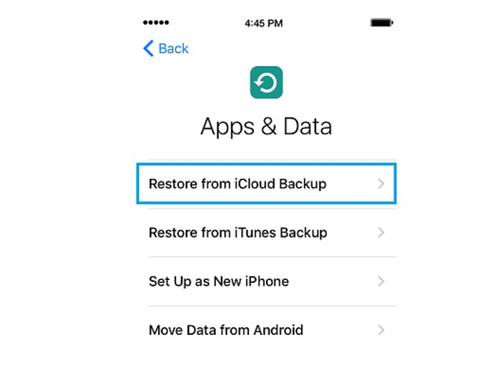
إليك الخطوات الآتية:
- إذا كنت قم بإعداد جهازك الجديد سيتطلب منك مسحه لكي تقوم بتلك العملية.
- أولاً عليك تشغيل الآيفون الجديد.
- اتبع الخطوات إلى أن تصل إلى شاشة الواي فاي.
- ادخل على شبكة الواي فاي، وهنا عندما تظهر إليك شاشة التطبيقات والبيانات عليك أن تختار استعادة النسخ الاحتياطية من iCloud.
- اختر تسجيل الدخول على iCloud ثم أضف البريد وكلمة السر الخاصة بالحساب.
- عليك اختيار النسخة الاحتياطية، ويفضل أن تقوم بفحصها والتأكد من أنها النسخة الصحيحة.
- بعد ذلك يمكنك استعادة المحتوى الذي تم شراؤه على تطبيق أبل ستور.
نقل الملفات باستخدام iTunes
طريقة أخرى لنقل الملفات كلها من جهاز لآخر هي عن طريق عمل نسخة إحتياطية ثم نقلها للجهاز الآخر، ويمكنك استخدام طريقة نقل الملفات والبيانات عن طريق iTunes، كما يمكنك أيضاً استخدامها إذا كنت تريد نقل الملفات من جهاز iPad إلى الآيفون أو العكس.
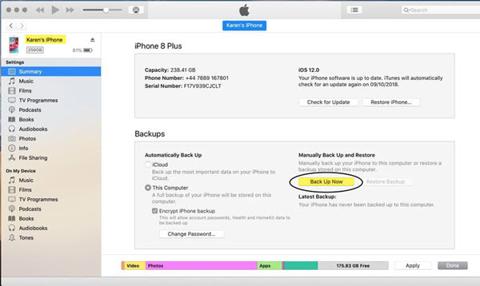
إليك الخطوات الآتية:
- أول خطوة هي أن تقوم بتوصيل جهازك القديم بالحاسوب الخاص بك.
- يمكن عمل الخطوة السابقة باستخدام كبل USB، كبل USB أو اتصال جهازك بالواي فاي.
- قم بتشغيل تطبيق iTunes على الحاسوب الخاص بك.
- قم بنسخ الملفات جميعها التي تريدها على الآيفون القديم.
- بعد انتهاء عملية النسخ الاحتياطي.
- عليك الآن تشغيل جهازك الآيفون الجديد.
- قم بالمتابعة حتى تظهر إليك خيارات الاستعادة.
- الآن يمكنك توصيل جهازك الآيفون الجديد بالحاسوب.
- اضغط على خيار ملف.
- اختر استعادة الملفات.
نقل أي ملفات آخرى باستخدام AirDrop
هذه الطريقة إذا أردت نقل الملفات من جهاز إلى آخر بشكل عام، في بداية الأمر عليك أن تفتح الإعدادات أو Settings، اختر عام أو General، اختر AirDrop.
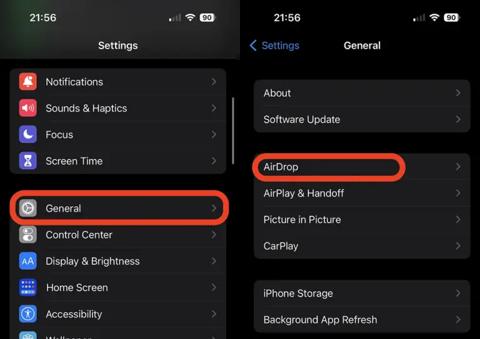
- غير الإعدادات من استلام من جهات الاتصال إلى استلام من الجميع.
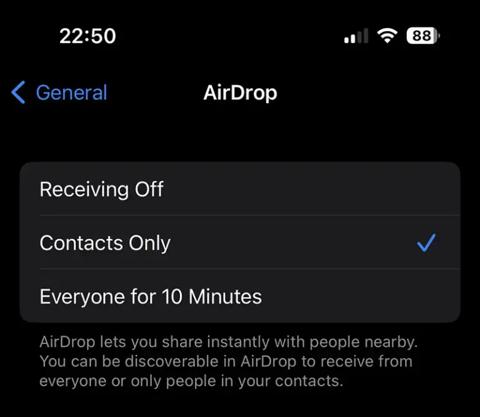
- عليك التأكد في تلك الخطوة أن الواي فاي والبلوتوث يعملان في الآيفون القديم والجديد.
- حدد الملفات التي تريد نقلها من جهازك القديم إلى الجديد.
- اضغط على اسم مستخدم AirDrop.
- اختر على زر قبول الذي يظهر في شاشة الهاتف الآخر.
- الآن سوف يتم نقل الملفات جميعها التي قمت بتحديدها.
المصدر: